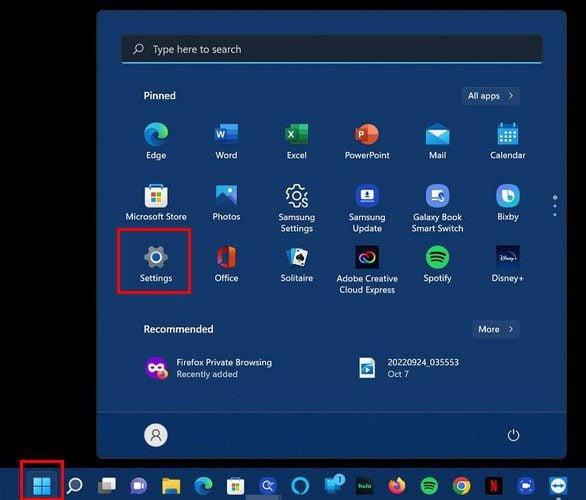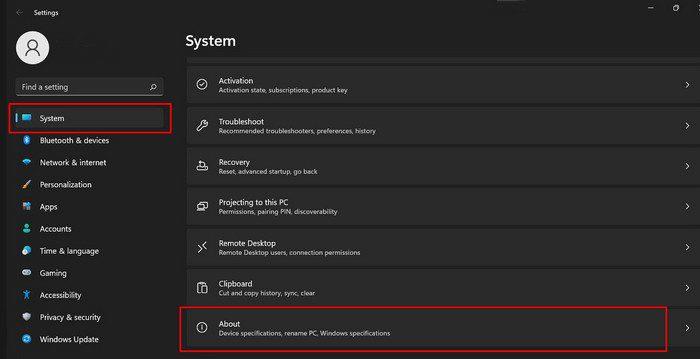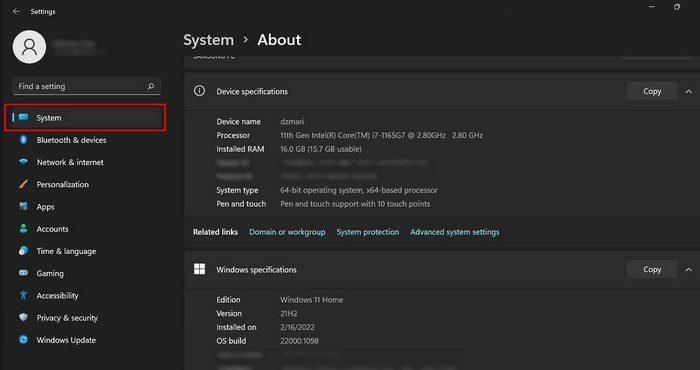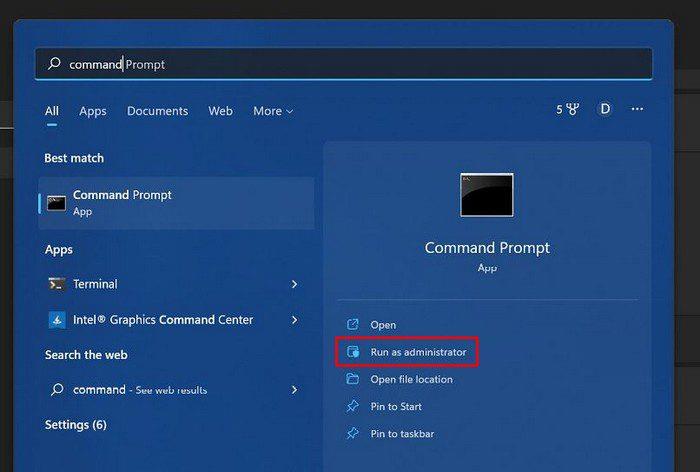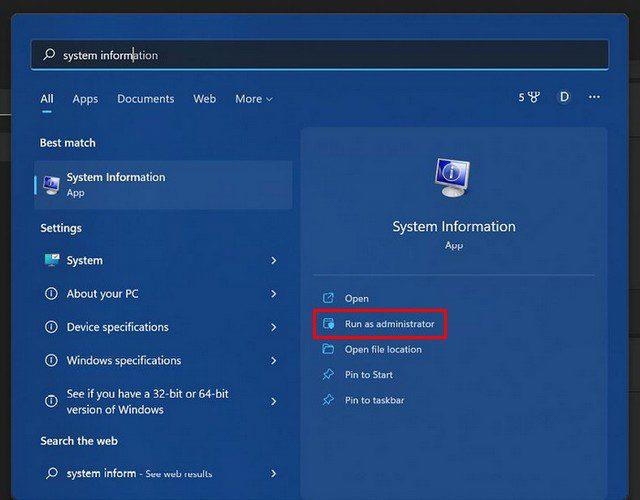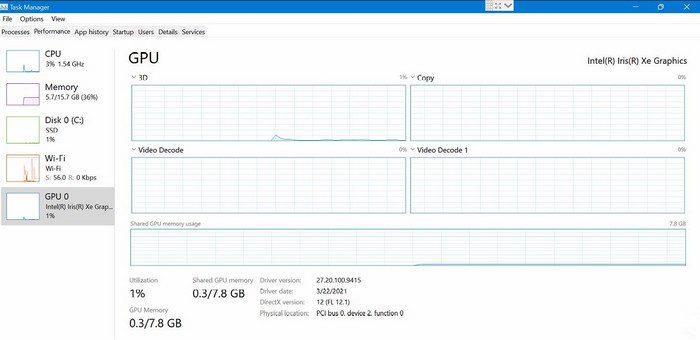Nagyon sok nagyszerű szoftvert lehet kipróbálni, de mielőtt ezt megtenné, érdemes tudni, hogy számítógépe rendelkezik-e a szükséges specifikációkkal. A jó hír az, hogy könnyű megtalálni a számítógép műszaki adatait. Különféle lehetőségek vannak, amelyeket megpróbálhat kideríteni. Használhatja például a Beállítások vagy a Rendszerinformáció alkalmazást (egyéb opciók mellett). Itt vannak a követendő lépések.
A számítógép specifikációinak megtekintése a Beállításokban
Ha általános információkat keres számítógépe specifikációiról, a Beállításokban érheti el azokat. Kattintson a Windows Start menüjére , és lépjen a Beállítások menüpontra .
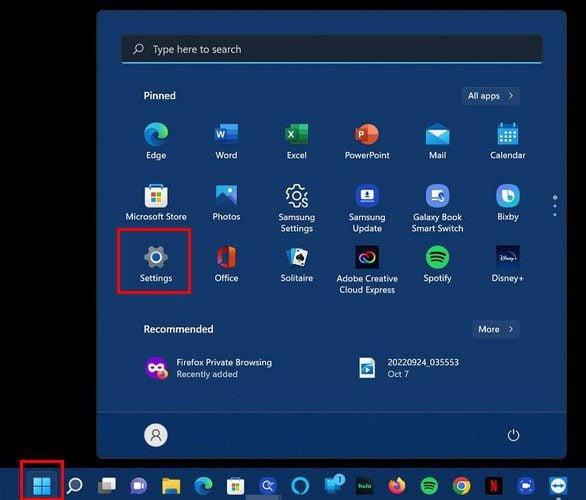
Lépjen a Rendszer fülre, és válassza a Névjegy lehetőséget.
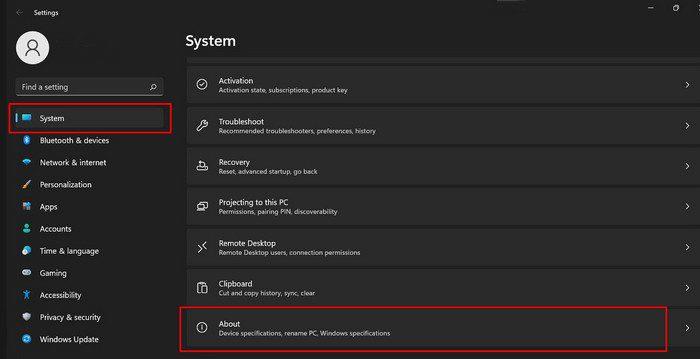
Ha meg kell osztania ezeket az információkat, akkor egy másolási lehetőség is megjelenik, amelyet később máshová illeszthet be.
Ebben a részben olyan információkat láthat, mint a buildszám, a verzió és a platform kiadása. További információ a processzorról, a RAM-ról, vagy ha 32 vagy 64 bites számítógépe van. Itt találja a termékazonosítót.
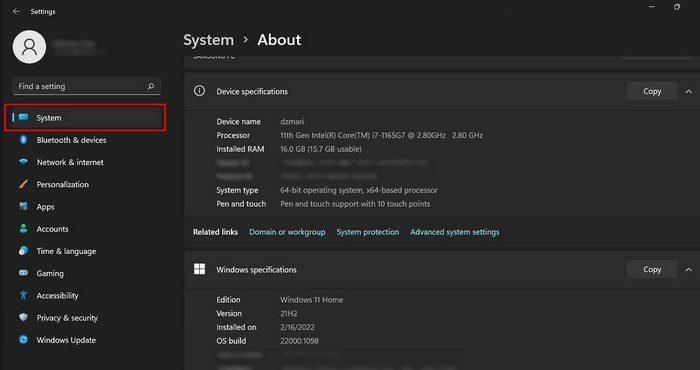
Ez az, amire szüksége lesz, ha kapcsolatba lép a Microsoft ügyfélszolgálatával. Még ha nem is ez az oka, jó ötlet kéznél tartani ezeket az információkat, hogy ne töltsön időt a keresgéléssel, amikor szüksége van rá.
A számítógép specifikációinak megtekintése a parancssor és a PowerShell használatával
A számítógép specifikációinak a Parancssor vagy a PowerShell segítségével történő megtekintéséhez kattintson a jobb gombbal a Start gombra, és válassza ki a Windows terminált ( Rendszergazda ). Nyisson meg egy új lapot, és válassza ki, hogy melyiket szeretné használni. Ha ez nem működik, rákereshet a használni kívántra.
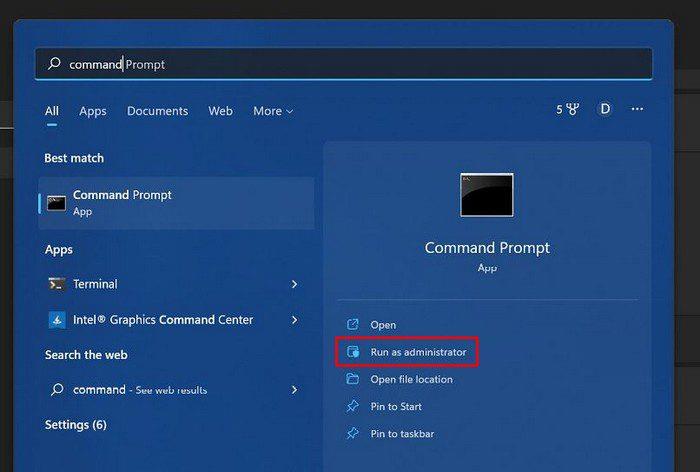
Miután az egyik elindult és fut, írja be a systeminfo-t, és nyomja meg az enter billentyűt. Ennek az opciónak az az előnye, hogy több információt jelenít meg a számítógép specifikációiról, mint a Beállítások alkalmazás.
A számítógép specifikációinak megtekintése a Rendszerinformációs alkalmazás használatával
A számítógép műszaki adatai a Rendszerinformáció alkalmazás segítségével is megtekinthetők. Keressen rá az alkalmazásra, mint bármely más alkalmazásra; Amikor megjelenik a keresési eredmények között, nyissa meg rendszergazdaként.
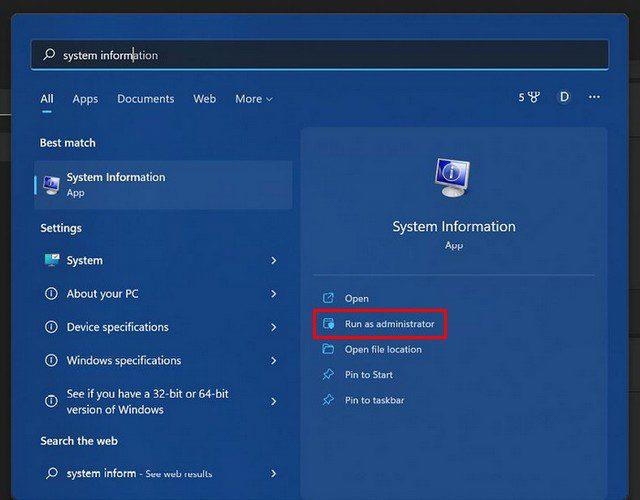
A Rendszerinformációk részben meg kell találnia a szükséges információkat. Ha azonban konkrét specifikációkat keres, akkor a többi lehetőségre kell kattintania, például a Hardver-erőforrások, az Összetevők és a Szoftverkörnyezet elemre.
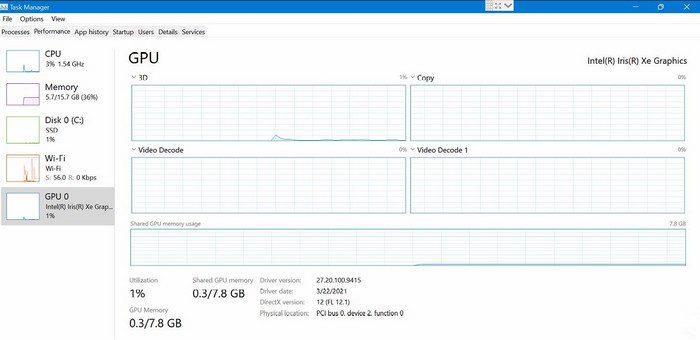
Következtetés
Mindig lesz oka annak, hogy miért kell ellenőriznie számítógépe műszaki adatait. Amint látja, különböző lehetőségek közül választhat, attól függően, hogy milyen specifikációkat kell tudnia. Melyik opciót választanád? Ossza meg gondolatait az alábbi megjegyzésekben, és ne felejtse el megosztani a cikket másokkal a közösségi médiában.